当我们输入一个域名并访问网站时,有时会遇到提示“IIS(Internet Information Services)错误”,IIS是微软提供的一种Web服务器服务,用于托管网站、应用程序和API,当IIS出现问题时,可能会导致用户无法访问网站或遇到各种错误提示,本文将详细探讨输入域名提示IIS错误的原因及解决方法。
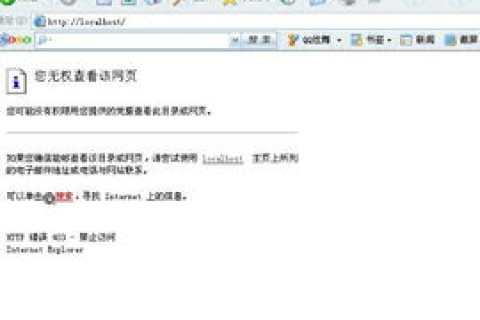
云服之家,国内最专业的云服务器虚拟主机域名商家信息平台
IIS错误概述
IIS错误通常是由于配置错误、资源不足、应用程序错误或服务器问题导致的,这些错误可能以不同的HTTP状态码形式出现,如403(禁止访问)、404(未找到)、500(内部服务器错误)等,了解这些错误的原因和解决方法对于维护网站的正常运行至关重要。
常见IIS错误及解决方法
403 - 禁止访问
原因:403错误通常表示没有权限访问某个资源,这可能是由于文件或目录的权限设置不正确,或者IIS配置中禁止了特定用户的访问。
解决方法:
- 检查文件或目录的权限设置,确保IIS用户(通常是
IUSR)具有访问权限。 - 检查IIS配置中的“目录浏览”设置,确保未禁用。
- 检查Web.config文件中的
<location>元素,确保没有错误的授权规则。
404 - 未找到
原因:404错误表示请求的资源未找到,这可能是由于URL输入错误、文件被删除或移动导致的。
解决方法:
- 检查URL是否正确,确保没有拼写错误。
- 检查文件是否存在于服务器上,并位于正确的路径。
- 检查IIS的“默认文档”设置,确保请求的文件在默认文档中列出。
500 - 内部服务器错误
原因:500错误表示服务器内部错误,通常是由于服务器配置错误、应用程序错误或资源不足导致的。
解决方法:
- 检查服务器日志(如Event Viewer、IIS日志),查找详细的错误信息。
- 检查Web.config文件中的配置,确保没有语法错误或配置错误。
- 检查应用程序代码,确保没有逻辑错误或资源访问问题。
- 检查服务器资源使用情况,确保CPU和内存未过载。
IIS配置与优化
IIS配置基础
IIS的配置主要通过applicationHost.config文件和Web.config文件完成。applicationHost.config文件位于%SystemRoot%\System32\inetsrv\config\目录下,是全局配置文件;而Web.config文件则位于网站或应用程序的根目录下,用于控制特定网站或应用程序的设置。
常用配置选项:
<system.webServer>:包含各种Web服务器的配置选项,如处理程序、模块、缓存等。<security>:包含与安全性相关的配置选项,如身份验证、授权等。<httpErrors>:定义自定义错误页面和HTTP状态码的处理方式。<rewrite>:用于URL重写规则的配置。
IIS性能优化
IIS的性能优化主要包括以下几个方面:
- 调整工作进程模型:通过调整
workerProcesses元素的值,可以更改工作进程的数目和属性,将workerProcesses设置为true可以启用多个工作进程,从而提高服务器的并发处理能力。 - 启用HTTP压缩:通过配置
<httpCompression>元素,可以启用HTTP压缩,减少传输数据量,提高响应速度。 - 调整缓存设置:通过配置
<caching>元素,可以调整缓存策略,提高静态资源的访问速度。 - 优化日志记录:通过调整日志记录级别和频率,可以减少对系统性能的影响,将日志记录级别设置为“警告”可以减少不必要的日志记录。
IIS故障排除与调试技巧
使用诊断工具进行故障排除
IIS提供了多种诊断工具,用于排查和解决常见问题:
- IIS管理控制台:用于管理IIS的各种功能和组件,通过管理控制台,可以查看服务器状态、配置设置和日志文件等。
- 事件查看器:用于查看系统事件日志和应用程序事件日志中的错误信息,这些日志通常包含有关IIS错误的详细信息,有助于诊断问题。
- 性能监视器:用于监控服务器的性能指标,如CPU使用率、内存使用量和磁盘I/O等,通过监控这些指标,可以识别性能瓶颈和潜在问题。
- 网络监视器:用于监控网络流量和连接状态,帮助诊断网络相关的问题,可以使用网络监视器检查是否存在DNS解析问题或连接超时等。
调试Web应用程序的技巧与注意事项:
- 使用断点调试:在Visual Studio等开发工具中设置断点,逐步执行代码并检查变量值、堆栈信息等,以找出代码中的逻辑错误或异常处理不当的问题。
- 检查依赖项和库:确保Web应用程序依赖的库和框架已正确安装并配置在服务器上,如果缺少必要的依赖项或库版本不兼容,可能会导致应用程序运行失败或抛出异常。
- 清理临时文件和缓存:定期清理临时文件和缓存可以提高服务器的性能并减少潜在的安全风险(如跨站脚本攻击)。
- 备份和恢复策略:制定备份和恢复策略以确保在发生严重故障时能够迅速恢复服务并减少数据丢失的风险(如定期备份数据库和配置文件)。
- 安全性检查:定期检查服务器的安全性设置以防止未经授权的访问和攻击(如使用防火墙、入侵检测系统/预防系统)。
- 更新和补丁管理:及时安装操作系统、IIS和应用程序的更新以及安全补丁以修复已知漏洞并提高安全性(如使用Windows Update)。
- 监控和警报系统:部署监控和警报系统以实时检测服务器状态和性能指标的变化并发送警报通知管理员(如使用第三方监控工具)。
- 日志分析和报告工具:使用日志分析和报告工具来分析和汇总日志文件中的数据以识别趋势和问题(如使用ELK Stack)。
- 社区支持和文档资源:利用社区支持(如Microsoft TechNet论坛)和文档资源(如官方文档)来查找解决方案和最佳实践建议(如阅读官方指南)。
- 代码审查和测试:在部署之前对代码进行审查和测试以确保其符合最佳实践标准并减少潜在风险(如使用代码审查工具)。
- 容器化和虚拟化技术:考虑使用容器化和虚拟化技术来提高资源利用率并简化部署过程(如使用Docker或Kubernetes),这些技术可以帮助您创建可移植的容器镜像并在多个环境中一致地部署应用程序。
- 自动化部署和CI/CD流程:实现自动化部署和持续集成/持续交付流程以提高开发效率和减少人为错误的风险(如使用Jenkins),这些流程可以帮助您自动化构建、测试和部署过程并确保代码质量的一致性。
- 性能优化建议:根据服务器的性能指标调整应用程序的配置以提高性能(如调整最大并发连接数、启用异步处理),同时考虑使用负载均衡技术来分散流量并提高可扩展性(如使用Nginx作为反向代理服务器)。
- 安全性最佳实践建议:遵循安全性最佳实践建议来保护您的应用程序免受攻击(如实施HTTPS协议、限制登录尝试次数),同时考虑使用安全扫描工具来检测潜在的安全漏洞并及时修复它们(如使用OWASP ZAP)。
- 监控第三方服务和服务质量协议:如果您的应用程序依赖于第三方服务(如数据库、API),请确保这些服务符合服务质量协议并监控其性能以识别潜在问题(如使用监控工具),同时考虑实施故障转移策略以提高可用性(如使用备用数据库实例)。
- 备份和恢复策略的实施与验证:实施并定期验证备份和恢复策略以确保在发生灾难性故障时能够迅速恢复服务并减少数据丢失的风险(如进行模拟灾难恢复演练),这将帮助您了解恢复过程的复杂性和潜在问题并提前做好准备工作。

